Die Funktionen für grafische und animierte Präsentationen zeichnen sich durch Verlässlichkeit aus und sorgen für gute Präsentationen im Internet. Neben anderen vielen Formaten ist GIF sehr bekannt. GIF steht für Graphic Interchange Format und stellt Animationen und Präsentationen dar, die einfach erscheinen und von selbst als Multimediafunktion oder Präsentation ablaufen. GIF ist eine gekürzte Serie von Medienframes oder kurzen Ausschnitten, die komprimiert wurden, um einzelne oder mehrere Frames zu präsentieren. GIF in komprimierter Natur und nicht komplett verflüchtigt, machen den Upload oder Download des Formats einfacher. Wie ertsellt man jedoch GIF Animationen? Dieser Artikel zeigt Ihnen, wie man MOV in GIF Animationen konvertiert und das komplett kostenlos mit dem Online GIF Konverter Zamzar.com.
- Teil 1. Der einfachste Weg zum Konvertieren von MOV Videos in GIF auf macOS 10.6 oder neuer
- Teil 2. Wie komprimiert man MOV zum Konvertieren in GIF
Teil 1. Der einfachste Weg zum Konvertieren von MOV Videos in GIF auf macOS 10.6 oder neuer
Online Quellen, wie zamzar.com bieten kostenlose Videokonvertierungen ohne Download der Software an. Es können MOV in GIF mit bis zu 100 Megabytes konvertiert werden. Unten finden Sie ein Beispielt zum Erstellen einer GIF Animation aus einer MOV Videodatei auf Zamzar.com. Bevor Sie starten, beachten Sie:
1. Sie müssen eine Email Adresse angeben, um die GIF Animation über den Link in einer Email Nachricht herunterladen zu können.
2. Ihre Videodateien müssen kleiner als 100 MB sein.
3. Sie können die GIF Animation nicht kürzen, wenn sie zu lang und damit zu groß ist.
Hier finden Sie die Lösungen. Für Nr. 1 versuchen Sie einen anderen MOV in GIF Konverter, wie Gifinja.com, der direkten Download der möglichen Dateigröße anbietet - nur bis zu 20 MB. Für den Rest brauchen Sie einen normalen Videokonverter, der Ihr Video mit einer geringeren Auflösung oder Bitrate komprimiert, oder das Video verkürzt. Hier, UniConverter wird zum Komprimieren bestens empfohlen, bevor Sie aus Ihrer MOV Datei eine GIF Animation erstellen. Wenn Sie mehr darüber erfahren möchten, wie man MOV Videos zum Konvertieren in GIF komprimiert, gehen Sie weiter zu Teil 2.
Schritt-für-Schritt Anleitung zum Konvertieren von MOV Videos in GIF
Schritt 1. Upload von MOV in GIF Creator
Wählen Sie die entsprechenden Dateien für die Animationen oder ein Video von der Webseite aus. Bis zu 100 MB sind kostenlos.

Schritt 2. GIF als Zielformat auswählen
Wählen Sie ein Format aus, in das Sie die Dateien konvertieren möchten. In diesem Falle ist das das GIF Dateiformat.
Schritt 3. Email Adresse angeben, um GIF Download Link zu erhalten
In dem dafür vorgesehenen Feld geben Sie Ihre Email Adresse ein, um die Datei auch zu erhalten.
Schritt 4. Konvertierung von MOV in GIF Animation starten
Unter den Benutzervereinbarungen klicken Sie auf den "Konvertieren" Button, damit die Datei konvertiert wird.
Zamzar.com ist nicht nur ein MOV in GIF Konverter, sondern auch ein universaler Online Videokonverter, das sowohl mit Windows Betriebssystem, als auch auf dem Mac funktioniert. Es ist eine gute Ergänzung zu anderen Online Services, wie Videobearbeitung, Video Download und PDF Bearbeitung für Mac und Windows.
Teil 2. Wie komprimiert man MOV zum Konvertieren in GIF
UniConverter kann zum Komprimieren von Videodateien genutzt werden, sodass sie über das Internet versendet werden können. Der Komprimierungsprozess wirkt sich nicht auf die Videoqualität aus. QuickTime Filme sind oft groß und müssen vor dem Teilen im Internet komprimiert werden.
UniConverter - Videokonverter
Einfaches Komprimieren von MOV Dateien zum Konvertieren in GIF
- Komprimiert verschiedene Videoformate – Neben QuickTime Videos können Sie auch noch viele andere High-Definition Videos umwandeln; bis zu 150+ Format.
- Schnelle Komprimierungen - UniConverter ist bekannt für die super schnelle Verarbeitung, also auch für die schnelle Videokomprimierung.
- Leistungsstarke Bearbeitungsfunktionen – Bearbeiten Sie Ihren QuickTime Film, bevor Sie ihn mit den innovativen Bearbeitungsfunktionen komprimieren.
- Für verschiedene Geräte komprimieren und speichern – Haben Sie Ihr QuickTime Video komprimiert, können Sie es via Email versenden, oder auf verschiedenen Videoseiten hochladen.
Schritt-für-Schritt Anleitung zum Komprimieren von QuickTime MOV Dateien
Schritt 1. Import des QuickTime Videos
Importieren Sie Ihr Video, indem Sie auf "Datei" > "Mediendateien laden" klicken; Sie können die Dateien auch einfach anklicken und in das Programmfenster ziehen, um sie zu laden.

Schritt 2. Komprimierungseinstellungen vornehmen
Gehen Sie auf "Datei" > "Codierungseinstellungen" und das entsprechende Fenster erscheint. Hier können Sie die Einstellungen beliebig anpassen. Ändern Sie die Auflösung des Videos, die Bitrate, die Framerate und viele andere Dinge. Sind Sie zufrieden mit den Einstellungen, können Sie auf den "Anpassung erstellen" Button klicken und die Komprimierung beginnt.
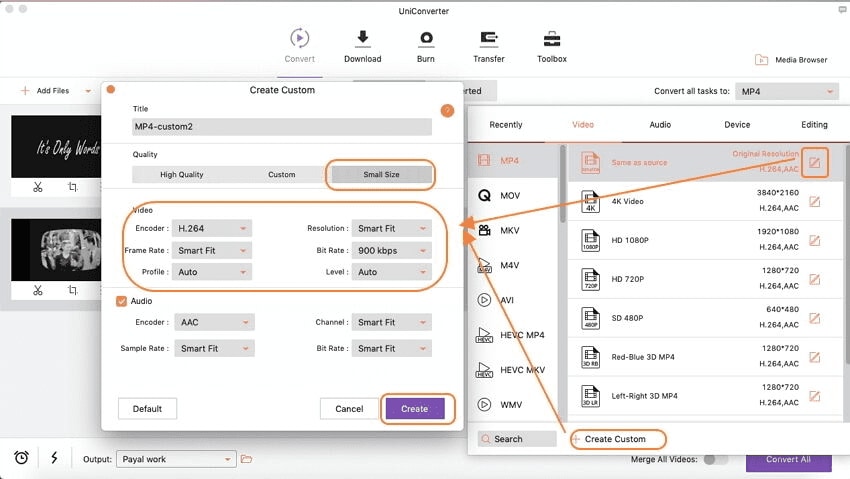
Schritt 3. Komprimiertes QuickTime Video speichern
Haben Sie einmal auf "Konvertieren" geklickt, wird Ihr Video zum eingestellten Speicherziel exportiert.
UniConverter ist ein wunderbares Tool zum Komprimieren von Videos in höchster Geschwindigkeit und ohne Qualitätsverlust. Vergewissern Sie sich, dass Sie alle Einstellungen korrekt vorgenommen haben, damit Ihr Video auch Ihren Vorstellungen entspricht.

Tipps: Wieso sollte man GIF, anstatt andere Multimedia Formate nehmen?
Schnelle Uploads und Downloads:
Die GIF Dateien sind kompakt und präsentieren Teile des ganzen Clips, enthalten keinen Sound und sind daher einfacher und günstiger anzuzeigen, hochzuladen und herunterzuladen.
Besetzt wenig Speicher:
Mit begrenztem Internetspeicher und Bandbreite ist ein GIF Video das beste, um Speicherplatz zu sparen, was mit anderen Multimedia Videoformaten nicht möglich wäre.
Keine Nutzereingriffe:
GIF Clips laufen von selbst ab und brauchen keine Kontrollbuttons zum starten, stoppen oder pausieren, wie bei anderen Videoformaten.
Kompatibilität und Komfort:
GIF Animationen können einfach in andere Formate konvertiert werden, das ganze ist günstig und effektiv.
